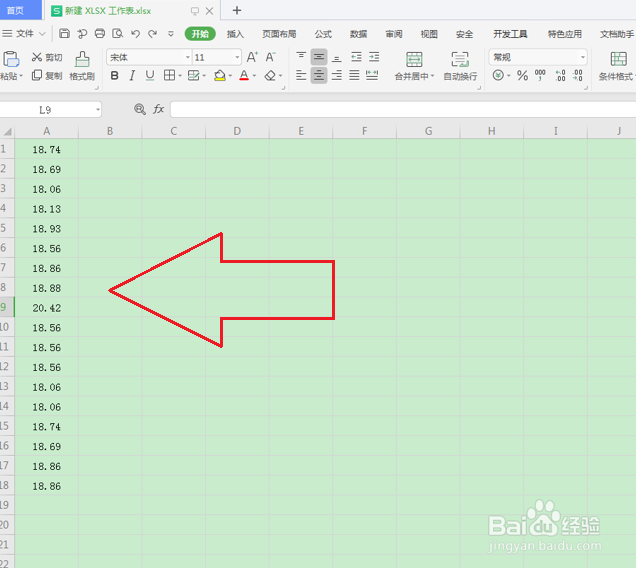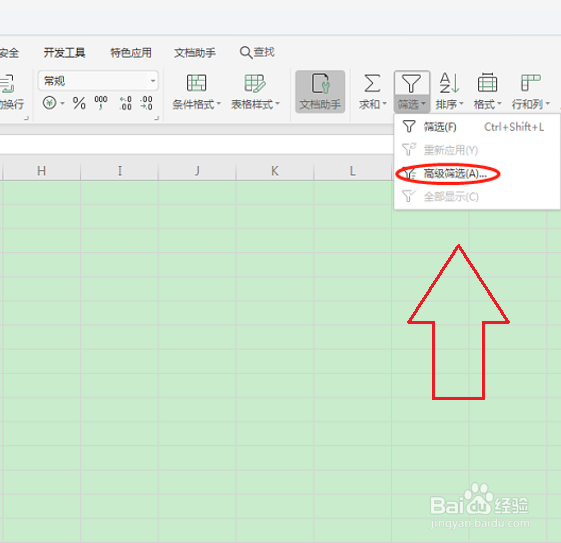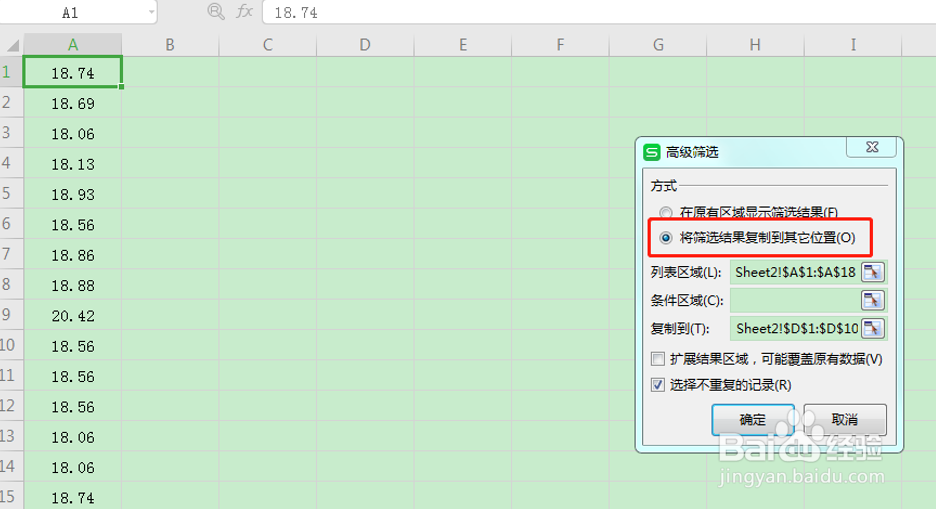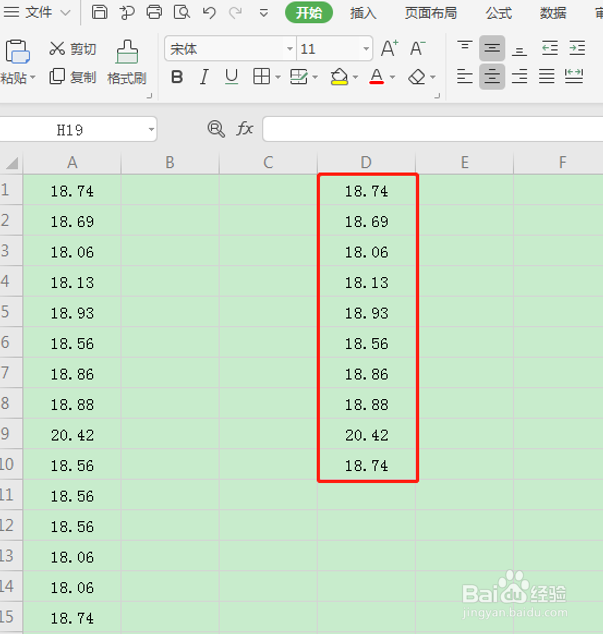怎么操作Excel文档重复数据只显示一个
1、第一步,首先打开电脑,然后点击Excel文档进入,然后在菜单栏‘开始’–“筛选”。
2、第二步,在“筛选”下拉选项中点“高级筛选”。
3、第三步,在弹出的“高级筛选”窗口,列表区域选择A列,条件区域不用选,也可以选择在本列上显示晁瞩随稗筛选的内容,也可以选择“复制到”在别的地方显示,然后勾选下方的“选择不重复的记录”,然后点击确定。
4、第四步,回到文档表格中,就可以看到在A列上显示筛选不重复的数据。
5、第五步,点选“将筛选结果复制到其它位置”,在“复制到”区域选择想要的位置。
6、第六步,确定后,表格中出单独显示不重复的数据列表。
声明:本网站引用、摘录或转载内容仅供网站访问者交流或参考,不代表本站立场,如存在版权或非法内容,请联系站长删除,联系邮箱:site.kefu@qq.com。
阅读量:86
阅读量:79
阅读量:49
阅读量:89
阅读量:28